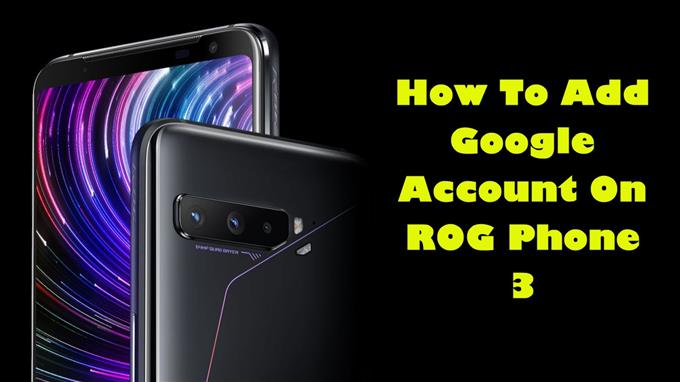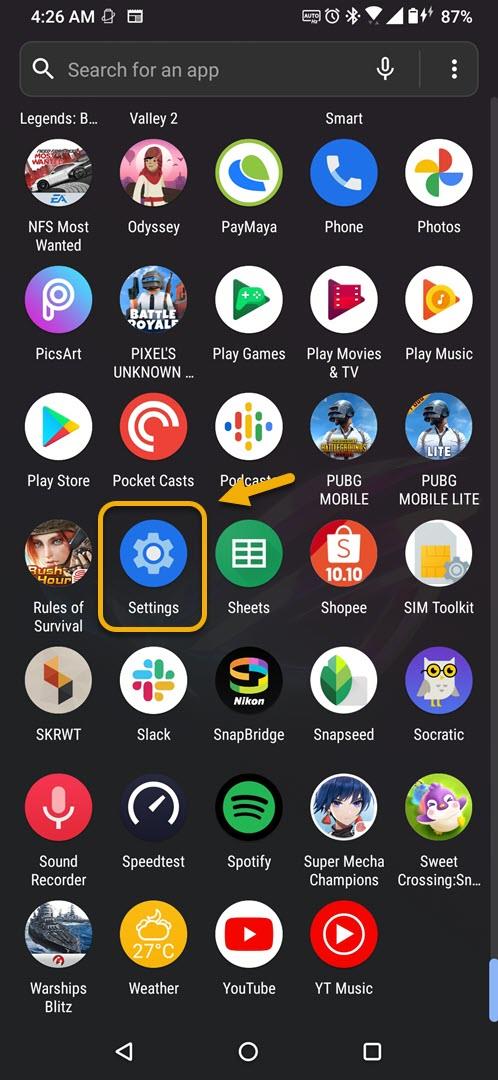Vous pouvez ajouter un compte Google sur votre ROG Phone 3 à partir des paramètres de compte de votre appareil. Cela vous permet de synchroniser vos e-mails, contacts et données de calendrier pour n’en nommer que quelques-uns sur votre téléphone. Vous pouvez ajouter plusieurs comptes Google à votre téléphone.
L’Asus ROG Phone 3 est un appareil conçu principalement pour les jeux mobiles. C’est probablement le meilleur téléphone de jeu à sortir cette année grâce à son matériel supérieur et ses excellentes fonctionnalités. Cet appareil utilise la dernière puce Snapdragon 865+ qui est associée à 16 Go de RAM, 512 Go de stockage, un écran AMOLED à taux de rafraîchissement de 144 Hz et une batterie de 6000 mAh pour offrir la meilleure expérience de jeu possible.
Ajouter votre compte Google à votre téléphone Asus ROG
La première fois que vous allumerez et configurerez votre téléphone, il vous demandera de vous connecter à votre compte Google. Si vous n’avez pas encore de compte, vous devrez en créer un. La connexion à votre compte vous offre une expérience plus personnalisée lorsque vous accédez aux services de Google.
Si vous possédez plusieurs comptes Google auxquels vous souhaitez accéder sur votre téléphone, vous pouvez facilement les ajouter à votre appareil. Voici comment procéder.
Ajouter un compte Google à votre ROG Phone 3
Vous pouvez ajouter un compte sur votre téléphone à partir de la section Paramètres des comptes.
Temps nécessaire: 5 minutes.
Ajouter un compte
- Appuyez sur Paramètres.
Vous pouvez le faire en balayant l’écran d’accueil vers le haut, puis en appuyant sur l’icône Paramètres.
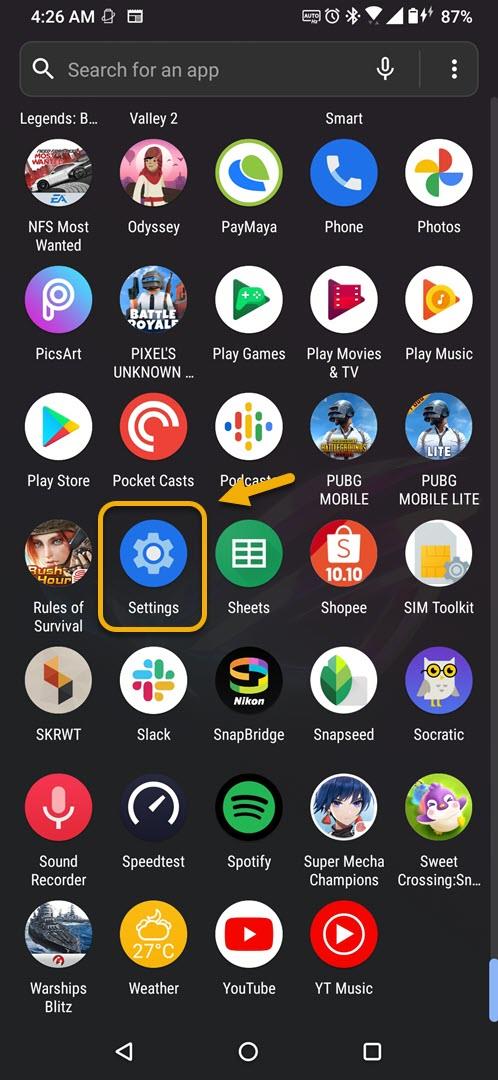
- Appuyez sur Comptes.
C’est ici que vous pouvez gérer les comptes de votre téléphone.

- Appuyez sur Ajouter un compte.
Cela vous permet d’ajouter un compte sur votre téléphone.

- Appuyez sur Google.
Cela vous permettra d’ajouter un compte Google sur votre téléphone (vous devrez peut-être vérifier vous-même).

- Entrez l’adresse e-mail puis appuyez sur suivant.
C’est le compte Google que vous voudrez ajouter.

- Entrez le mot de passe puis appuyez sur suivant.
Il s’agit du mot de passe du compte Google que vous souhaitez ajouter.

- Appuyez sur J’accepte.
Cela vous permet d’accepter les conditions d’utilisation de Google.

Supprimer un compte Google sur votre ROG Phone 3
Si vous souhaitez supprimer le compte de votre téléphone, voici comment procéder.
- Tapez sur Paramètres. Vous pouvez le faire en balayant l’écran d’accueil vers le haut, puis en appuyant sur l’icône Paramètres.
- Appuyez sur Comptes. C’est ici que vous pouvez gérer les comptes de votre téléphone.
- Appuyez sur le compte Google. C’est le compte que vous voudrez supprimer.
- Appuyez sur Supprimer le compte. Cela supprimera le compte de votre téléphone.
- Appuyez sur Supprimer le compte. Cela poursuivra le processus de suppression.
Après avoir effectué les étapes répertoriées ci-dessus, vous ajouterez avec succès un compte Google sur votre ROG Phone 3.
Visitez notre chaîne Youtube androidhow pour plus de vidéos de dépannage.